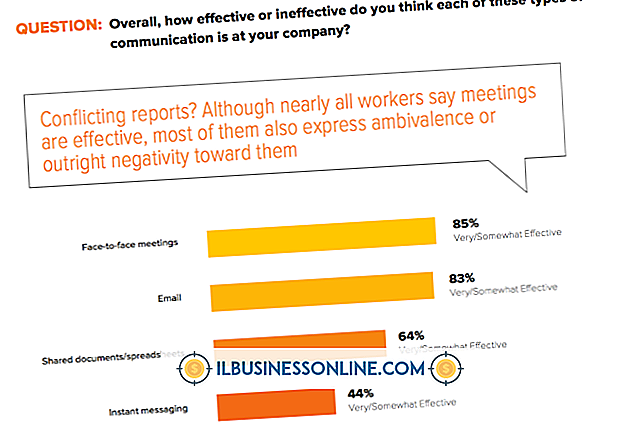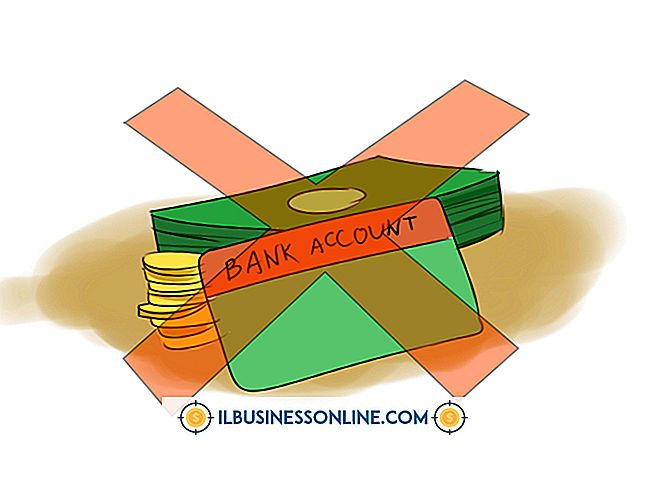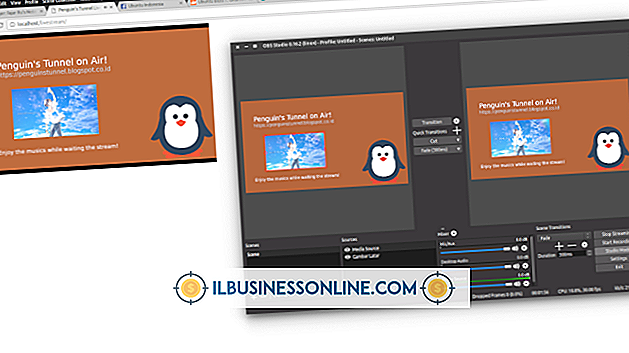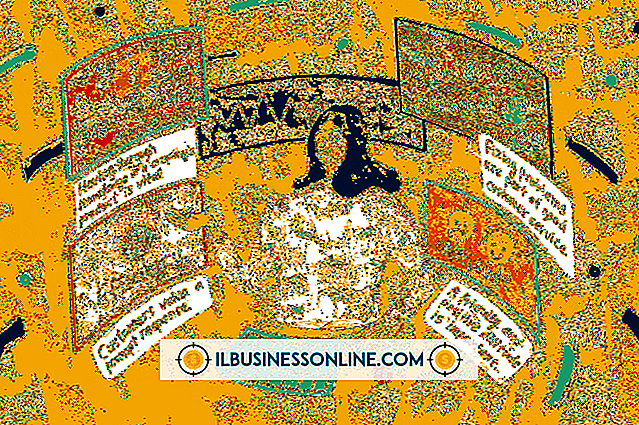วิธีการรับวอลเปเปอร์สองอันบนจอภาพสองจอ

Windows ไม่สนับสนุนการใช้ภาพพื้นหลังที่แตกต่างกันสองแบบบนหน้าจอที่แตกต่างกันสองแบบ - หากคุณเปลี่ยนรูปพื้นหลังโดยใช้ตัวเลือกในแผงควบคุมภาพเดียวกันจะปรากฏบนจอภาพทั้งสอง คุณสามารถแก้ไขข้อ จำกัด นี้ได้ด้วยการต่อสองภาพพื้นหลังเข้าด้วยกันในโปรแกรมแก้ไขภาพเพื่อขยายจอภาพทั้งสอง อีกวิธีหนึ่งคือมีเครื่องมือของบุคคลที่สามมากมายที่ให้คุณเลือกภาพสองภาพแยกกัน
สร้างภาพต่อเนื่อง
1
คำนวณขนาดพิกเซลทั้งหมดของจอภาพทั้งสองของคุณ หากคุณใช้งานหนึ่งหน้าจอที่ 1900 x 1024 และหนึ่งหน้าจอที่ 1280 x 1024 แล้วขนาดรวมคือ 3180 x 1024 โปรดทราบว่าวิธีนี้ใช้ได้เฉพาะเมื่อจอภาพทั้งสองใช้ความสูงเท่ากันเป็นพิกเซล
2
เปิดภาพพื้นหลังสองภาพในโปรแกรมแก้ไขภาพที่คุณเลือก ในตัวอย่างก่อนหน้านี้ขนาดแรกควรถูกปรับขนาดเป็น 1900 x 1024 และที่สองเป็น 1280 x 1024 เย็บเหล่านี้เข้าด้วยกันเพื่อให้ตรงกับตำแหน่งของจอภาพสองจอของคุณ
3
บันทึกภาพที่เย็บเป็นภาพเดียว เลือกภาพสุดท้ายนี้เป็นวอลล์เปเปอร์ในส่วน "เปลี่ยนพื้นหลังเดสก์ท็อป" ของแผงควบคุม
เรียกใช้ DisplayFusion
1
ดาวน์โหลดและติดตั้ง DisplayFusion เวอร์ชั่นล่าสุดจากเว็บไซต์ทางการ (ดูลิงค์ในแหล่งข้อมูล) ซอฟต์แวร์ทั้งรุ่น Free และ Pro ต่างมีเครื่องมือจัดการวอลล์เปเปอร์ที่หลากหลาย
2
คลิกขวาที่ไอคอน DisplayFusion ในซิสเต็มเทรย์แล้วเลือก "Desktop Wallpaper" จากเมนู ในหน้าต่างที่ปรากฏขึ้นให้เลือกจอภาพแต่ละจอจากบานหน้าต่างด้านบนจากนั้นคลิก "โหลดจาก ... " เพื่อนำเข้าภาพ ตรวจสอบให้แน่ใจว่าได้เลือกปุ่ม "ใช้ภาพที่แตกต่างสำหรับแต่ละจอภาพ"
3
คลิกตกลงเพื่อยืนยันการตั้งค่าของคุณและใช้ภาพพื้นหลังที่คุณเลือก ทำซ้ำกระบวนการเพื่อเปลี่ยนการตั้งค่าใด ๆ
เรียกใช้เครื่องมือตรวจสอบสองทาง
1
ดาวน์โหลดและติดตั้งเครื่องมือตรวจสอบแบบ Dual รุ่นล่าสุดจากหน้าโครงการอย่างเป็นทางการ (ดูลิงค์ในแหล่งข้อมูล) แตกไฟล์ของไฟล์เก็บถาวรการตั้งค่าไปยังโฟลเดอร์ที่คุณเลือก
2
เรียกใช้ไฟล์ DualWallpaper.exe เมื่อการแตกไฟล์เสร็จสิ้นโดยดับเบิลคลิกที่ไฟล์ เลือกจอภาพแรกโดยใช้บานหน้าต่างที่ด้านบนจากนั้นใช้ปุ่ม "เรียกดู ... " เพื่อเลือกภาพจากฮาร์ดไดรฟ์
3
คลิกปุ่ม "ตั้งค่ารูปพื้นหลัง" เพื่อบันทึกตัวเลือกของคุณ ทำขั้นตอนนี้ซ้ำสำหรับหน้าจอที่สองและปิดกล่องโต้ตอบ DualWallpaper
สิ่งที่จำเป็น
- การเชื่อมต่ออินเทอร์เน็ต
- โปรแกรมแก้ไขภาพ
- ซอฟต์แวร์ DisplayFusion
- ซอฟต์แวร์เครื่องมือการตรวจสอบสองทาง
เคล็ดลับ
- การดาวน์โหลดที่มีจากเว็บไซต์ DisplayFusion เป็นซอฟต์แวร์รุ่นฟรี สามารถอัปเกรดเป็นรุ่น Pro ได้ตลอดเวลาโดยป้อนรหัสสิทธิ์การใช้งาน แต่ไม่จำเป็นต้องใช้เครื่องมือรูปพื้นหลังหลายอัน
- ในการเปิดตัว DisplayFusion พร้อมกับระบบปฏิบัติการให้ทำเครื่องหมายที่ช่อง "เริ่มต้นด้วย Windows" ในกล่องโต้ตอบการตั้งค่า ในกรณีของเครื่องมือการตรวจสอบสองทางคุณจะต้องเพิ่มทางลัดไปยัง DualWallpaper.exe ในโฟลเดอร์เริ่มต้นบนเมนูเริ่ม